在协调问题的备注中提及用户
目标
在协调问题的备注中提及一个或多个用户。
背景
使用@提及功能请求特定团队成员就协调问题提供意见。这集中了通信,并避免了向不参与的用户发送大量电子邮件的需要。
- 怎么运行的:在备注中,在你要通知的每个用户名前输入@。
- 通知:每个提及的用户都会自动收到一封通知电子邮件,其中包含指向问题的直接链接。
- 最佳使用:非常适合吸引非任务分配对象专家(例如,工程师、领班)以听取他们的专业意见。
- 要求:要被提及,用户必须对协调问题工具具有"只读"或更高级别权限。
需要考虑的事项
- 所需用户权限:
- 要在备注中提及或被提及,需要项目协调问题工具的"只读"级别或更高级别权限。
步骤
从 Procore 插件
- 在计算机上打开 Navisworks® 和你的模型。请参阅开始使用 Procore 插件。
- 选择 Procore 标签页后,点击问题列表。
- 点击要提及用户的问题。
- 点击活动以打开活动窗口。
或者
点击问题上的信息,然后点击活动标签页。 - 添加新备注以提及用户,或编辑现有备注:
- 添加备注:
- 在文本框中输入你的备注。
- 在你的备注中输入 @ 符号并开始键入用户名。
注意:将出现与你键入的字母匹配的用户列表。 - 点击用户名以确认用户。
注意:如果你想在同一备注中提及其他用户,请再次输入 @ 符号以选择另一个用户,并根据需要重复。 - 可选:点击添加图像以将当前视图的快照添加到备注中。
- 点击提交。
- 编辑备注:
- 在要编辑的备注上点击编辑。
- 在你的备注中输入 @ 符号并开始键入用户名。
注意:将出现与你键入的字母匹配的用户列表。 - 点击用户名以确认用户。
注意:如果你想在同一备注中提及其他用户,请再次输入 @ 符号以选择另一个用户,并根据需要重复。 - 可选:点击添加图像以将当前视图的快照添加到备注中。
- 点击更新。
- 添加备注:
从协调问题工具
- 在 app.procore.com 上导航到项目的协调问题工具。
- 点击问题链接以在侧面板中查看其详细信息。
- 点击活动标签页。
- 添加新备注以提及用户,或编辑现有备注:
- 添加备注:
- 在文本框中输入你的备注。
- 在备注中输入@符号,然后开始输入用户名。
- 点击用户名以确认用户。
注意:如果你想在同一备注中提及其他用户,请再次输入 @ 符号以选择另一个用户,并根据需要重复。 - 可选:点击添加图像以选择要添加到备注中的图像文件。
- 点击提交。
- 编辑备注:
- 点击垂直省略号
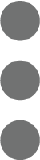 备注旁边的图标,然后点击编辑。
备注旁边的图标,然后点击编辑。 - 在备注中输入@符号,然后开始输入用户名。
- 点击用户名以确认用户。
注意:如果你想在同一备注中提及其他用户,请再次输入 @ 符号以选择另一个用户,并根据需要重复。 - 可选:点击添加图像以选择要添加到备注中的图像文件。
- 点击更新。
- 点击垂直省略号
- 添加备注:

